江苏省医疗器械信息采集系统企业端使用手册
[医学]医疗器械生产许可行政审批系统操作手册(企业端)
![[医学]医疗器械生产许可行政审批系统操作手册(企业端)](https://img.taocdn.com/s3/m/d4573a03bd64783e08122b1a.png)
添加人员
办理具体业务前,需要将企业主要人员录入到系统中 主界面的左侧,点击人员管理菜单,在右侧界面中,点击添加人员 录入界面,先填写身份证号码,验证后,认真填写其他内容后提交即可
新开办申请
点击左侧菜单器械生产器械生产开办,右侧界面点新增即出现录入界面 法定代表人和企业负责人,点击“选择”按钮,从弹出界面中选择即可
保存之后,显示上传附件列表,根据实际情况进行操作 确认填报信息无误后,点击上报,企业端完成开办申请
打印申请表
在上报之后,生成一个核对码,在申请表的左上方,企业可以打印填报 的申请报,如下图所示
办理过程查看
局端办理过程中,企业可点击企业所有申报菜单,查看当前办理环节 当要求企业进行补正材料时,点击企业我的申报菜单,在右侧显示蓝色的记录,
可以进行修改补正
补正材料(企业端)
在补正界面,需要补正的内容,均以红色标注,认真核对,录入完毕, 上报即可。
办理结束
省局办理完毕后,可以在企业端查看到结束状态,点击菜单企业所有 申报,右侧显示申办记录,当看到当前状态为“结束”时,就可以到局 里打证了
器械生产变更
器械生产换证
器械生产补证
医疗器械生产许可行政审批系统操 作手册(企业端)
企业端IP地址及登陆首页界面如下 http://60.216.97.249:8088/qy
注意:正式办理业务的时候,由这个地址访问登陆。
企业端测试IP地址及登陆首页界面如下 http://60.216.97.249:9999/qy
注意:试用的时候,由这个地址访问登陆,界面右上角有红色测试标识。
用户注册与查询
在系统企业端登陆页面,点击“注册与查询”连接,进入下面的界面,如果 有许可证,则点选“是”,点击确定后进入查询界面
江苏省医疗机构医用耗材网上采购系统操作手册(供应企业)

江苏省医疗机构医用耗材网上采购系统江苏省医疗机构医用耗材网上采购系统(卖方)操作手册(供应企业)操作手册目录一.前言 (3)1.如何使用手册 (3)1.1 约定 (3)1.2 系统基本操作 (3)1.2.1登陆 (3)1.2.2首页 (4)2.数据维护 (5)2.1 企业基本信息维护 (5)2.2 配送商品查询 (6)2.3 缺货维护 (8)2.4 企业二级库存统计 (12)3.交易管理 (14)3.1 订单确认 (14)3.2发货单维护 (20)3.3备货单维护 (23)3.4 退货确认 (26)3.5 补货单处理 (28)4.公共信息 (30)4.1 企业公告列表 (30)4.2 系统公告 (31)5.常见问题解答 (33)一.前言1如何使用手册1.1 约定●本系统所有列表信息均可进行条件查询、翻页、设置每页显示数量等操作。
●点击本系统所有列表的可链接表头,均可按其相应信息重新排列顺序。
●本系统主窗口状态栏,列出当前系统、当前用户、和当前项目信息。
●遇到更多问题在您使用本系统过程中遇到问题,我们强烈建议您首先查阅本手册,本手册可以帮助您解决遇到的大部分问题。
如果通过查询本手册,您的问题依然没有得到有效解决,您可以通过以下途径获得更多帮助:●直接电话或者通过电子邮件联系我们的专业技术支持人员。
1.2 系统基本操作1.2.1登陆路径:江苏省医疗机构医用耗材网上采购系统IP或者网络地址。
功能说明:登录到江苏省医疗机构医用耗材网上采购系统。
操作步骤:1.打开IE浏览器,输入江苏省医疗机构医用耗材网上采购系统网络地址,在(如图1)所示的刷新页面中输入用户名和密码(不区分大小写),点击登录按钮,如果用户名和密码通过验证,则进入江苏省医疗机构医用耗材网上采购系统(如图2)。
图1 登录江苏省医疗机构医用耗材网上采购系统图2 江苏省医疗机构医用耗材网上采购系统(卖方)操作界面如果用户名或密码错误,则弹出(如图3)所示提示信息界面,点击“确定”后可重新输入用户名和密码登录系统。
(完整版)医用耗材医疗机构系统操作手册

1.合同管理1.1合同管理报价环节在合同管理列表页面,点击【发起合同】按钮进入页面,没有报价的商品需要先对其进行报价,有价格的商品可以直接发起合同。
选择要报价的商品,点击【报价】进入报价页面,如下图所示:填写采购数量、有效期和报价之后,点击【保存】按钮即生成合同,合同存在于合同管理列表,如下图所示:鼠标悬停在该合同上,左上角即可显示出编辑、签章、删除、查看的操作,点击【签章】对合同进行电子签章(对指定用户进行绑定及绑定key的操作见【用户管理】模块),签章后的效果图如下所示,签章之后就发送到报名企业进行议价。
报名企业议价签章后,发回医院进行议价,如图中第三条数据所示,可以很清晰的看到报名企业的建议价(显示的绿色数字)。
点击【议价】按钮,进入合同对建议价进行盖章或者拒绝操作,如下图所示:1.2廉洁合同列表廉洁合同功能主要是医院、报名企业、配送企业签订廉洁供销合同。
点击合同管理菜单下的廉洁合同列表,选择需要签合同的企业进行签章。
签章:点击签章按钮,进行签章2.采购管理采购管理模块主要是医院进行制作采购单,审核采购单,订单处理,退货处理等操作。
2.1制作采购计划制作采购单:医院在可采购供应目录中选择需要采购的产品,加入采购单,制作成采购单发送给企业点击采购管理菜单下的,制作采购单菜单在弹出的页面,点击制作采购单按钮进入可采购供应目录页面,查询:输入所要查询的条件,点击查询按输入的查询条件,查询出所要查询的结果勾选需要采购的产品,选择配送企业、库房、输入采购数量点击加入采购单按钮提示采购单操作成功刚才加入采购单的产品显示在采购供应目录上方点击制单完成按钮,跳转到采购单明细页面。
该页面显示采购单编号、采购金额、采购单状态等信息。
采购单明细页面可对采购单进行增加商品、删除商品、设置急需、取消急需、保存采购单、送审、返回等操作。
增加商品:点击增加商品按钮,返回采购供应目录页面,勾选要增加的商品,选择配送企业,选择库房,输入采购数量,点击加入采购单删除商品:勾选所要删除的产品,点击删除商品按钮在弹出的页面,点击确定,删除成功;点击取消,取消删除操作设置急需:勾选所要设置急需的产品,点击设置急需的按钮在弹出的页面,提示设置成功,产品序号处显示急需标识取消急需:勾选所要取消急需的产品,点击取消急需的按钮在弹出的页面,提示设置成功,产品序号处急需标识消失保存采购单:对需要编辑、修改的产品信息进行编辑,点击保存采购单提示采购单操作成功,采购单保存成功2.2订单处理该模块主要提供对订单进行查看、到货处理等操作。
江苏省医疗器械所注册登记填写指导

江苏省医疗器械检验所客户服务平台(建议使用谷歌浏览器进行以下操作)用户操作手册目录1、访问地址及页面 (1)2、账号注册 (2)3、预受理登记 (4)4、预受理单审核通过 (4)5、预受理单未审核通过 (5)→1、访问地址及页面输入登陆地址:http://221.181.220.210:8888/mylims/,登陆界面如下:(如无账号,需先点击注册按钮进行注册审核,如已有账号可直接点击登录键进行登录。
)如有账号如无账号2、账号注册账号注册,点开后页面如下:(所有带*的为必填项,请务必仔细填写,法人姓名及联系电话后期无法更改)注册完成后会跳出以下弹框表示已经进入审核阶段,审核通过后即可使用此账号进行登陆。
3、预受理登记3.1 新增预受理单1、点击此处新增新增:新增一条预受理登记。
删除:删除勾选的预受理记录。
复制历史检品:输入已完成产品信息,回车后会出现关联信息,点击勾选进行关联。
复制:复制当前预受理信息。
4、预受理单审核通过4.1 现场确认预受理单审核通过后,系统留存的邮箱会收到审核通过的邮件,企业就可以携带送检样品、送检资料、相关证件公章等至受理处现场签订受理合同。
4.2 邮寄确认预受理单审核通过后,系统留存的邮箱会收到审核通过的邮件,不方便到现场的企业可以邮寄送检样品及相关资料至受理处,待受理处确认信息无误后会将受理合同(一式两份)邮寄至系统留存的地址,企业确认无误后签字盖章邮寄至受理处,受理处签字盖章后邮寄一份至企业。
5、预受理单未审核通过预受理单未通过审核的,需按要求修改预受理单信息后再次进行提交。
医疗器械操作手册

医疗器械操作手册1. 简介本操作手册旨在提供对医疗器械使用的指导,以确保正确操作和保证患者的安全。
请按照以下步骤进行操作。
2. 准备工作在使用医疗器械前,请确认以下准备工作已完成:- 清洁医疗器械并消毒。
- 检查器械是否完好,无损坏或磨损。
- 准备所需配件。
- 确保操作环境安全且无障碍物。
3. 操作步骤根据具体的医疗器械,按照以下步骤进行操作:1. 步骤一:具体描述和操作说明。
2. 步骤二:具体描述和操作说明。
3. 步骤三:具体描述和操作说明。
4. 步骤四:具体描述和操作说明。
- 注意事项:特殊操作细节或患者的特殊需求。
4. 警告和注意事项- 仔细阅读操作手册,确保了解正确的操作方法。
- 请遵循所有的操作指导和安全规范。
- 若发生错误或异常,请立即停止操作,并及时寻求专业人士的帮助。
- 严禁未经训练的人员操作医疗器械。
5. 维护和清洁医疗器械的维护和清洁是确保其功能和寿命的关键。
请按照以下方法进行维护和清洁:1. 步骤一:具体描述和操作说明。
2. 步骤二:具体描述和操作说明。
3. 步骤三:具体描述和操作说明。
- 注意事项:特殊维护需求或清洁剂的使用说明。
6. 常见问题解决以下是一些常见问题的解决方法:问题一:描述问题- 解决方法:具体描述解决方法。
问题二:描述问题- 解决方法:具体描述解决方法。
7. 附录在此处提供任何附加的信息,例如其他资源或联系方式。
请注意,本操作手册仅供参考,具体操作步骤可能因不同的医疗器械而有所差异。
在操作任何医疗器械之前,请仔细阅读和理解实际操作手册,并遵循制造商或相关机构的指导和建议。
江苏省医疗器械信息采集系统企业端使用手册

2.3.2变更生产企业许可信息.......................................................................................19
2.3.5注销生产企业许可信息.......................................................................................22
2.4生产企业备案信息.....................................................................................................24
2.1.3延续经营企业许可信息.......................................................................................11
2.1.4补发经营企业许可信息.......................................................................................12
下图:
如果已经有用户名和密码,输入用户名和密码,点击登录就可以进入
系统,如果没有,点击注册,进入注册界面,如下图:
江苏省医疗器械信息采集系统企业端使用手册
填写好相关信息后点击保存,待监管端审核通过后就可以用注册的账
号和密码登录系统。
江苏药品集中采购级平台企业用户使用手册

江苏省药品集中采购省级平台企业用户使用手册
(直接挂网采购-信息确认部分)
目录
一、登录界面 (3)
二、信息确认 (3)
一、登录界面
1.在浏览器中输入网址“”,进入江苏省医疗机构药品(耗材)网上集中采购与监管平台网站,点击主菜单【集中采购】下子菜单【药品】按钮,登录江苏省药品集中采购省级平台。
二、信息确认
投标用户在平台规定的时间内,核对网站上的公示信息确认无误后,在平台中对产品进行信息确认。
对投标产品的信息确认即对投标企业资质、生产企业资质、产品资质的确认。
确认完后,平台中以上所有信息均不允许申请修改。
注:信息确认时必须使用企业主CA。
(一)选择主菜单上【集中采购】按钮,点击【投标篮】子菜单,进入【投标篮】页面。
(二)在【投标篮】页面,点击投标篮所在行的【信息确认】按钮,输入投标篮密码,进入【信息确认】页面。
(三)在【信息确认】页面,在需信息确认的产品前空白框打钩,点击页面下方的【信息确认】按钮,完成信息确认。
注:可确认状态为未确认的产品,都应该进行信息确认。
(四)信息确认后,产品可确认状态变为“已确认”。
江苏省医疗器械采集系统填报流程

江苏省医疗器械采集系统填报流程一、注册:
打开浏览器,在地址栏中输入http://218.94.26.8/,进入登录界面——点击【注册】——进入注册界面——填写好相关信息(包括上传企业组织机构代码证照片)后——点击【保存】。
待监管端审核通过后就可以用注册的账号和密码登录系统。
二、填报数据:
用企业已注册的账号和密码,登录企业端系统——点击【医疗器械经营备案】,可以进入经营企业备案信息的填报界面——点击右侧界面上的【申请填报】——可以进入经营企业备案信息填报界面——填写完相关信息——点击【保存并上报】
三、变更、延续、注销等:
用企业已注册的账号和密码,登录企业端系统——点击【医疗器械经营备案】,可以进入经营企业备案信息的填报界面——点击【变更】、【补发】、【注销】等链接进入到企业备案信息的编辑界面。
变更:修改企业备案信息,修改完之后点击保存并上报;补发:填写企业补发说明,填完后点击保存并上报;注销:填写注销原因,填完后点击保存并上报。
备注:一类医疗器械生产企业备案申请可参考经营备案流程,点击【医疗器械生产备案】完成相关操作。
江苏省医疗器械信息采集系统企业端使用手册

江苏省医疗器械信息采集系统企业端使用手册目录一.登录 (3)二.填报数据 (4)2.1 经营企业许可信息 (6)2.1.1 申请填报经营企业许可信息 (6)2.1.2 变更经营企业许可信息 (9)2.1.3 延续经营企业许可信息 (11)2.1.4 补发经营企业许可信息 (12)2.1.5 注销经营企业许可信息 (13)2.2 经营企业备案信息 (15)2.2.1 申请填报经营企业备案信息 (15)2.3 生产企业许可信息 (17)2.3.1 申请填报生产企业许可信息 (18)2.3.2 变更生产企业许可信息 (19)2.3.3 延续生产企业许可信息 (20)2.3.4 补发生产企业许可信息 (21)2.3.5 注销生产企业许可信息 (22)2.4 生产企业备案信息 (24)2.4.1 申请填报生产企业备案信息 (24)一.登录打开浏览器,在地址栏中输入http://218.94.26.8,进入登录界面,如下图:如果已经有用户名和密码,输入用户名和密码,点击登录就可以进入系统,如果没有,点击注册,进入注册界面,如下图:填写好相关信息后点击保存,待监管端审核通过后就可以用注册的账号和密码登录系统。
二.填报数据登录企业端系统,进入如下界面:(根据注册时的企业类型和登录用户的角色可以看到不同的界面)图:2.1 经营企业许可信息经营企业许可信息是经营企业自己录入相关的经营企业许可信息并报监管端审核。
点击医疗器械,可以进入经营企业许可信息的填报和查看界面,如下图:2.1.1 申请填报经营企业许可信息点击上图【开办/建档】按钮可以进入经营企业许可信息填报界面,如下图:填写完相关信息,点击【保存并上报】按钮就可以把报填报的数据提交到监管端审核了;点击图中的已上报数据,可以查看已经上报的数据情况,如下图:在这个界面可以看到上报数据的状态,详细信息,以及上报数据被退回的时候可以查看退回原因和重新上报,点击【查看退回原因】,可以查看上报的数据被退回的原因,如下图:点击【重新上报】,可以进入经营企业许可信息的编辑界面,修改完数据后点击【保存并上报】则会重新上报许可信息,如下图:。
医疗器械注册管理系统信息系统-注册申报操作手册-企业端(11月27日)
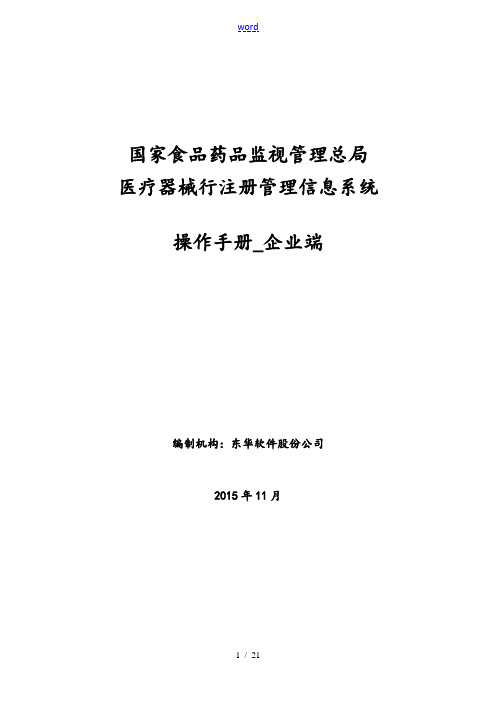
word国家食品药品监视管理总局医疗器械行注册管理信息系统操作手册_企业端编制机构:东华软件股份公司2015年11月目录一主要用户与功能说明11系统用户1企业端操作用户12手册使用1使用方法1二功能操作说明11系统登录11.1 用户注册11.2 用户登录21.3 使用说明31.4 忘记密码32企业端42.1 注册申报42.1.1 新增52.1.2 查看72.1.3 修改72.1.4 提交72.1.5 打印申请表72.1.6 删除82.1.7 小微减免82.1.8 补正修改112.1.9 补正提交112.1.10 重新修改122.1.11 重新提交132.1.12 状态132.1.13 关于补费142.1.14 关于退费142.2 用户管理142.2.1 新增142.2.2 操作-查看152.2.3 操作-修改152.3 企业/个人根本信息维护16 2.4 修改密码162.5 系统帮助172.6 退出系统17一主要用户与功能说明1 系统用户1.1企业端操作用户在线企业用户:用户完成医疗器械、体外诊断试剂申报。
2手册使用2.1使用方法请先阅读目录,找到属于自己职责的局部表述,参照文字描述与图片,操作系统。
二功能操作说明1 系统登录通过注册成功的用户名、密码才能登录系统进展操作。
当输入的用户名、密码提示错误异常时, 系统会自动提示用户是否存在或输入错误,以保证登录的用户有效、合法性。
系统通过登录用户进展自动识别属于哪种角色权限用户。
1.1 用户注册点击“用户注册〞按钮,打开注册界面,输入相应的信息,标记的为必填项,其它的信息可以不输入,点击“保存〞后,注册成功。
注册成功后,系统提示两种选择,一种是默认登录,选择默认登录,可以直接登录系统;另一种是返回,选择返回,如此可以在登录界面,输入用户名、密码、验证码登录系统。
1.2 用户登录登录在用户名输入框、密码输入框分别输入有效且匹配的用户名与密码,点击“登录〞按钮,或按回车键,成功进入系统。
医疗器械注册管理信息系统-备案子系统操作手册-企业端(基于历史数据的变更、取消备案)

国家食品药品监督管理总局医疗器械注册管理信息系统(备案子系统)操作手册_企业端基于历史数据的变更、取消备案编制机构:东华软件股份公司2015年11月目录1备案申报 (1)1.1 基于历史数据的变更备案 (1)1.2 基于历史数据的取消备案 (5)1备案申报本操作手册详细介绍如下功能:基于历史数据的变更、取消备案。
本系统备案申报其他功能请详见《医疗器械注册管理信息系统-备案子系统操作手册-企业端》。
1.1 基于历史数据的变更备案未通过本系统进行第一类产品备案的,首次申请变更备案时(请注意是“首次”,若此变更备案申请审核通过后,今后可在此记录上做“再次变更”),需使用“历史数据备案变更”功能(请全文调整,及系统中也调整一下,是叫变更备案)。
下面以进口第一类医疗器械的历史数据变更备案为例讲解。
点击“历史数据备案变更”,弹出“选择产品结构特征分类”窗口,如图1,根据实际情况,勾选其中一项,如勾选“医疗器械”,点击“确定”,进入备案申报->新增变更备案申请界面,企业需填写“原内容”(企业需要补充备案表信息),原内容填写完成(无相关内容可以用“/”填充),勾选需要变更的选项,在右侧“变更内容”列中填写变更后的内容,如图2。
点击“保存”,保存本次输入内容,可以继续修改或提交;点击“提交”,弹出确认提交对话框,如图3。
选择“确定”,提交成功弹出提示信息:“电子业务提交成功,纸质资料未在30天内由备案单位接收的,原先电子业务将被清除,请重新提交电子业务申请!”,如图4。
进口第一类产品,直接提交到国家食品药品监督管理总局行政事项受理服务和投诉举报中心。
提交后,列表中状态为“已提交”,并显示相应的备案单位,如图5。
境内第一类产品提交时,根据实际情况,先选择省或直辖市或自治区,再提交到相应的市局,如图6.台湾提交的备案信息(指定的产品)根据需要,备案人可以选择提交到“国家食品药品监督管理总局行政事项受理服务和投诉举报中心”或“福建省局”。
医疗器械注册管理信息系统-注册申报操作手册-企业端(11月27日)分析
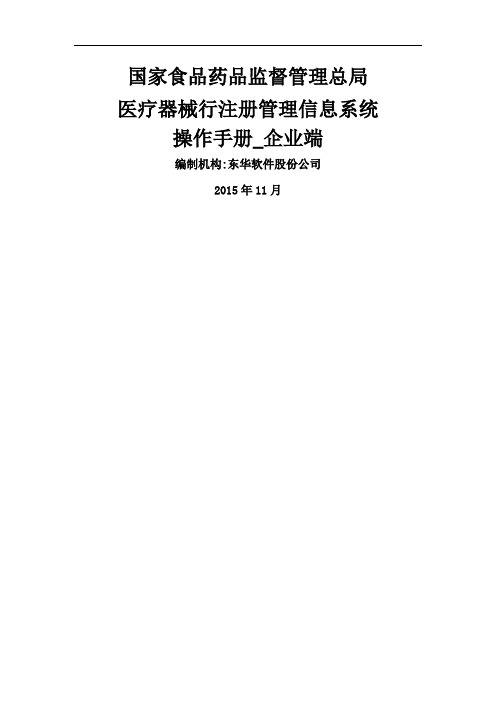
国家食品药品监督管理总局医疗器械行注册管理信息系统操作手册_企业端编制机构:东华软件股份公司2015年11月目录一主要用户及功能说明 (1)1系统用户 (1)1。
1企业端操作用户 (1)2手册使用 (1)2。
1使用方法 (1)二功能操作说明 (1)1系统登录 (1)1.1 用户注册 (1)1。
2 用户登录 (2)1.3 使用说明 (2)1。
4 忘记密码 (2)2企业端 (2)2。
1 注册申报 (2)2.1。
1 新增 (2)2.1.2 查看 (3)2.1。
3 修改 (3)2。
1。
4 提交 (3)2。
1。
5 打印申请表 (4)2.1。
6 删除 (4)2。
1.7 小微减免 (4)2。
1.8 补正修改 (5)2。
1。
9 补正提交 (5)2。
1.10 重新修改 (5)2.1。
11 重新提交 (5)2.1.12 状态 (6)2。
1。
13 关于补费 (6)2。
1.14 关于退费 (7)2.2 用户管理 (7)2.2。
1 新增 (7)2。
2。
2 操作—查看 (7)2.2.3 操作-修改 (7)2.3 企业/个人基本信息维护 (7)2。
4 修改密码 (7)2.5 系统帮助 (8)2。
6 退出系统 (8)一主要用户及功能说明1 系统用户1.1企业端操作用户在线企业用户:用户完成医疗器械、体外诊断试剂申报。
2手册使用2.1使用方法请先阅读目录,找到属于自己职责的部分表述,参照文字描述及图片,操作系统.二功能操作说明1 系统登录通过注册成功的用户名、密码才能登录系统进行操作。
当输入的用户名、密码提示错误异常时, 系统会自动提示用户是否存在或输入错误,以保证登录的用户有效、合法性.系统通过登录用户进行自动识别属于哪种角色权限用户。
1.1 用户注册点击“用户注册”按钮,打开注册界面,输入相应的信息,标记的为必填项,其它的信息可以不输入,点击“保存”后,注册成功。
注册成功后,系统提示两种选择,一种是默认登录,选择默认登录,可以直接登录系统;另一种是返回,选择返回,则可以在登录界面,输入用户名、密码、验证码登录系统.1.2 用户登录登录在用户名输入框、密码输入框分别输入有效且匹配的用户名及密码,点击“登录”按钮,或按回车键,成功进入系统。
CA-激活操作手册
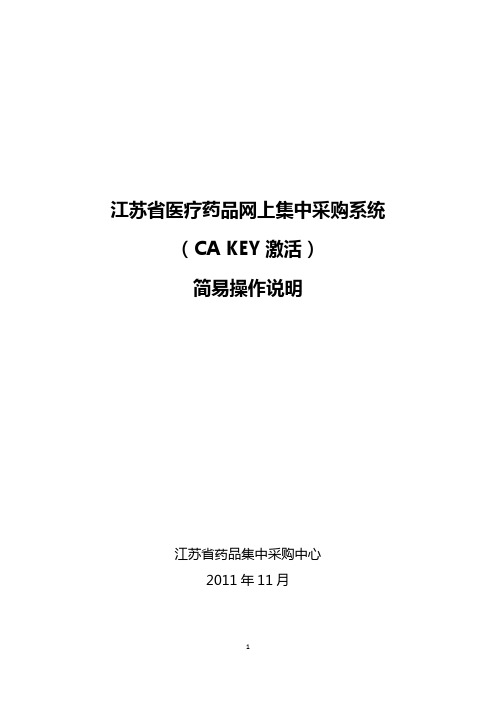
江苏省医疗药品网上集中采购系统(CA KEY激活)
简易操作说明
江苏省药品集中采购中心
2011年11月
操作流程:
1.电脑第一次使用KEY之前,下载并安装CA助手软件
2.进入系统登录界面,在CA登录按钮旁,有一个KEY激活
的链接(如下图)
3.点击KEY激活链接后,进行KEY激活的界面(如下图)
4.输入用户的账号和密码,点击KEY激活按钮,可以进入KEY
管理的界面,界面中显示人员的KEY状态(初始进入状态是未绑定)和基本信息(如下图)
5.插入KEY,点击绑定铵钮,操作成功后,状态显示为已绑定,
完成KEY的激活。
(如下图)
注意事项
1.绑定操作后,不允许自行修改。
2.特殊情况需要解除绑定的,需填写相应的申请单。
(申请单的格式如下)
KEY解绑申请表。
江苏省疫苗集中采购省级平台企业用户使用手册

江苏省疫苗集中采购省级平台企业用户使用手册(信息确认和产品报价/解密部分)目录一、信息确认登录界面1二、信息确认1三、疫苗报价登录界面2四、报价操作3五、解密操作5六、注意事项6信息确认登录界面在浏览器中输入网址“”,进入江苏省医疗机构药品(耗材)网上集中采购与监管平台网站,点击主菜单【集中采购】下子菜单【疫苗采购】按钮,登录江苏省疫苗集中采购省级平台。
二、信息确认投标用户在平台规定的时间内,核对网站上的公示信息确认无误后,在平台中对产品进行信息确认。
对投标产品的信息确认即对投标企业资质、生产企业资质、产品资质、产品评审资质的确认。
确认完后,平台中以上所有信息均不允许申请修改。
注:信息确认时必须使用企业主CA。
(一)选择主菜单上【集中采购】按钮,点击【投标篮】子菜单,进入【投标篮】页面。
(二)在【投标篮】页面,点击投标篮所在行的【信息确认】按钮,输入投标篮密码,进入【信息确认】页面。
注:如有多个投标篮,请企业切记需进入每个投标篮信息确认,防止遗漏产品。
(三)在【信息确认】页面,在需信息确认的产品前空白框打钩,点击页面下方的【确认】按钮,完成信息确认。
信息确认后,产品可确认状态变为“已确认”。
(注:可确认状态为未确认的产品,都应该进行信息确认。
可确认状态为不可确认的产品,无法进行信息确认。
)三、疫苗报价登录界面1.在浏览器中输入网址“”,进入江苏省医疗机构药品(耗材)网上集中采购与监管平台网站,点击主菜单【集中采购】下子菜单【疫苗报价/解密】按钮,进入江苏省疫苗集中采购平台企业报价系统。
(注:企业报价系统与疫苗集中采购省级平台独立分开,即疫苗报价时,仅能看到疫苗报价的菜单。
)2.在江苏省疫苗集中采购平台企业报价系统登录页面,企业用户点击【CA登录】按钮,进入报价系统操作菜单页面。
(注:CA可以使用企业主CA,也可以使用企业副CA。
)四、报价操作1.选择主菜单【报价】,点击【产品报价】子菜单,进入【项目】页面。
- 1、下载文档前请自行甄别文档内容的完整性,平台不提供额外的编辑、内容补充、找答案等附加服务。
- 2、"仅部分预览"的文档,不可在线预览部分如存在完整性等问题,可反馈申请退款(可完整预览的文档不适用该条件!)。
- 3、如文档侵犯您的权益,请联系客服反馈,我们会尽快为您处理(人工客服工作时间:9:00-18:30)。
江
苏
省
医
疗
器
械
信
息
采
集
系
统
企
业
端
使
用
手
册
目录一.ﻩ登录ﻩ错误!未定义书签。
二。
填报数据ﻩ错误!未定义书签。
2、1ﻩ经营企业许可信息ﻩ错误!未定义书签。
2、1、1申请填报经营企业许可信息......................................... 错误!未定义书签。
2、1、2变更经营企业许可信息8ﻩ
2、1、3延续经营企业许可信息ﻩ错误!未定义书签。
2、1、4 补发经营企业许可信息................................................... 错误!未定义书签。
2、1、5注销经营企业许可信息................................................. 错误!未定义书签。
2、2ﻩ经营企业备案信息........................................................................ 错误!未定义书签。
2、2、1........................................... 申请填报经营企业备案信息ﻩ错误!未定义书签。
2、3ﻩ生产企业许可信息ﻩ错误!未定义书签。
2、3、1 申请填报生产企业许可信息ﻩ错误!未定义书签。
2、3、2变更生产企业许可信息................................................. 错误!未定义书签。
2、3、3 延续生产企业许可信息................................................. 错误!未定义书签。
2、3、4 补发生产企业许可信息ﻩ错误!未定义书签。
2、3、5 注销生产企业许可信息................................................... 错误!未定义书签。
2、4生产企业备案信息ﻩ错误!未定义书签。
2、4、1ﻩ申请填报生产企业备案信息ﻩ错误!未定义书签。
一.登录
打开浏览器,在地址栏中输入,进入登录界面,如下图:
如果已经有用户名与密码,输入用户名与密码,点击登录就可以进入系统,如果没有,点击注册,进入注册界面,如下图:
填写好相关信息后点击保存,待监管端审核通过后就可以用注册得账号与密码登录系统。
二.填报数据
登录企业端系统,进入如下界面:(根据注册时得企业类型与登录用户得角色可以瞧到不同得界面)
点击图中得我得注册信息,在此可以查瞧与修改我得注册信息,如下图:
2.1 经营企业许可信息
经营企业许可信息就是经营企业自己录入相关得经营企业许可信息并报监管端审核。
点击医疗器械,可以进入经营企业许可信息得填报与查瞧界面,如下图:
2。
1.1 申请填报经营企业许可信息
点击上图【开办/建档】按钮可以进入经营企业许可信息填报界面,如下
图:
填写完相关信息,点击【保存并上报】按钮就可以把报填报得数据提交到监管端审核了;点击图中得已上报数据,可以查瞧已经上报得数据情况,如下图:
在这个界面可以瞧到上报数据得状态,详细信息,以及上报数据被退回得时候可以查瞧退回原因与重新上报,点击【查瞧退回原因】,可以查瞧上报得数据被退回得原因,如下图:
点击【重新上报】,可以进入经营企业许可信息得编辑界面,修改完数据后点击【保存并上报】则会重新上报许可信息,如下图:
点击详细信息下得【查瞧】,可以查瞧上报得经营企业许可信息得详细信息,如下图:
2.1。
2变更经营企业许可信息
ﻩ变更就是对现在得数据做修改,然后上报审核。
点击上图得变更列下得【变更】链接进入到该企业许可信息得编辑界面,如下图:
在这个界面可以修改企业许可信息,修改完之后点击保存,待监管端审核通过后则监管端得企业许可信息就会变更.
2。
1.3延续经营企业许可信息
延续就是对企业许可证得有效期进行申请延长,并上报审核。
点击延续列下得【延续】链接进入到该企业许可信息界面,如下图:
在这个界面可以输入延续申请说明,之后点击保存,待监管端审核通过后则监管端得企业许可信息许可证有效期就会被延长.
2.1。
4 补发经营企业许可信息
ﻩ补发就就是企业许可证丢失申请补发并且上报审核。
点击补发列下得【补发】链接进入到该企业许可信息界面,如下图:
输入补发申请说明,之后点击保存,待监管端审核通过后则监管端得企业信息就会改变并且补发许可证。
2。
1.5注销经营企业许可信息
ﻩ注销就就是企业申请注销企业许可证并申请上报审核。
点击注销列下得【注销】链接进入到该企业许可信息得界面,如下图:
输入注销申请说明,之后点击保存,待监管端审核通过后监管端就会注销该企业许可信息。
点击企业名称列下对应得企业名称链接,则可以查瞧该企业许可得详细信息,如下图:
2.2 经营企业备案信息
经营企业备案信息就是经营企业自己经营企业备案信息并上报监管端审核。
2.2.1申请填报经营企业备案信息
点击上图中【开办/建档】,进入经营企业备案信息填报界面,如下图:
ﻩ输入相关信息,点击【保存并上报】,则把填写得信息上报监管端审核,待审核通过后就可以在已审核得数据中瞧到;点击【已上报得数据】,可以查瞧已经上报得数据得审核状态,详细信息,如果上报信息被退回可以查
瞧退回原因与重新上报,如下图:
点击【查瞧退回原因】,可以查瞧上报得备案信息被退回得原因。
点击【重新上报】,可以进入备案信息得编辑界面,点击【保存并上报】则会重新上报备案信息。
点击详细信息下得【查瞧】,可以查瞧上报得备案信息得详细信息。
【变更】、【延续】、【补发】、【注销】经营企业备案信息得界面与情况与经营企业许可信息得大同小异,这里不再赘述.
以企业类型为生产企业与相应得生产企业用户登录医疗器械信息采集系统企业端,界面如下:
依然可以瞧到我得注册信息与医疗器械下相应得生产企业得菜单。
点击我得注册信息可以修改与查瞧我得注册信息,如下图:
2.3 生产企业许可信息
生产企业许可信息就是生产企业自己填写生产企业许可信息并上报审核。
点击医疗器械,再点击生产企业许可信息,如下图:
2。
3。
1申请填报生产企业许可信息
点击上图【开办/建档】按钮可以进入生产企业许可信息填报界面,如下图:
填写完相关信息,点击【保存并上报】按钮就可以把报填报得数据提交到监管端审核了;点击图中得已上报数据,可以查瞧已经上报得数据情况,如下图:
在这个界面可以瞧到上报数据得状态,详细信息,以及上报数据被退回得时候可以查瞧退回原因与重新上报,点击【查瞧退回原因】,可以查瞧上报得数据被退回得原因。
点击【重新上报】,可以进入生产企业许可信息得编辑界面,修改完数据后点击【保存并上报】则会重新上报许可信息.
点击详细信息下得【查瞧】,可以查瞧上报得生产企业许可信息得详
细信息.
2.3.2 变更生产企业许可信息
点击上图得变更列下得【变更】链接进入到该企业许可信息得编辑界面,如下图:
在这个界面可以修改企业许可信息,修改完之后点击保存并上报,待监管端审核通过后则监管端得企业许可信息就会变更。
2。
3。
3 延续生产企业许可信息
点击延续列下得【延续】链接进入到该企业许可信息界面,如下图:
在这个界面可以输入延续申请说明,之后点击保存并上报,待监管端审核通过后则监管端得企业许可信息许可证有效期就会被延长。
2.3.4 补发生产企业许可信息
点击补发列下得【补发】链接进入到该企业许可信息界面,如下图:
输入补发申请说明,之后点击保存并上报,待监管端审核通过后则监管端得企业信息就会改变并且补发许可证。
2。
3.5 注销生产企业许可信息
点击注销列下得【注销】链接进入到该企业许可信息得界面,如下图:
输入注销申请说明,之后点击保存并上报,待监管端审核通过后监管端就会注销该企业许可信息.
点击企业名称列下对应得企业名称链接,则可以查瞧该企业许可得详细信息,如下图:
2.4 生产企业备案信息
生产企业备案信息就是生产企业自己填写生产企业备案信息并上报监管端审核。
2.4.1申请填报生产企业备案信息
点击上图中【开办/建档】,进入生产企业备案信息填报界面,如下图:
输入相关信息,点击【保存并上报】,则把填写得信息上报监管端审核,待审核通过后就可以在已审核得数据中瞧到;点击【已上报得数据】,可以查瞧已经上报得数据得审核状态,详细信息,如果上报信息被退回可以查瞧退回原因与重新上报。
点击【查瞧退回原因】,可以查瞧上报得备案信息被退回得原因。
点击【重新上报】,可以进入备案信息得编辑界面,点击【保存并上报】则会重新上报备案信息。
点击详细信息下得【查瞧】,可以查瞧上报得备案信息得详细信息。
【变更】、【延续】、【补发】、【注销】经营企业备案信息得界面与情况与经营企业许可信息得大同小异,这里不再赘述。
至此江苏省医疗器械信息采集系统企业端使用手册介绍完.。
